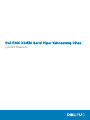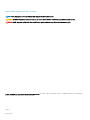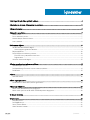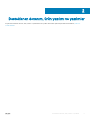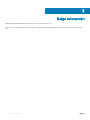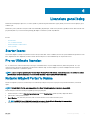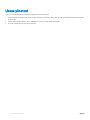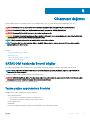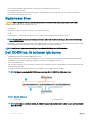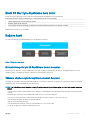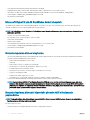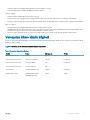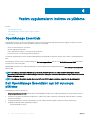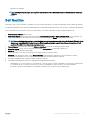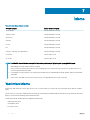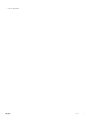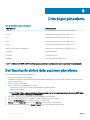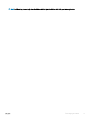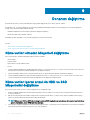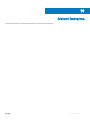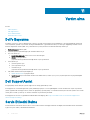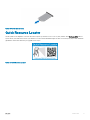Dell XC430 Hyper-converged Appliance Kullanici rehberi
- Tip
- Kullanici rehberi

Dell EMC XC430 Serisi Hiper Yakınsanmış Cihaz
Çözüm Kılavuzu

Notlar, dikkat edilecek noktalar ve uyarılar
NOT: NOT, bilgisayarınızı daha iyi kullanmanızı sağlayan önemli bilgileri anlatır.
DİKKAT: DİKKAT, donanımda olabilecek hasarları ya da veri kaybını belirtir ve bu sorunun nasıl önleneceğini anlatır.
UYARI: UYARI, meydana gelebilecek olası maddi hasar, kişisel yaralanma veya ölüm tehlikesi anlamına gelir.
© 2015 - 2018 Dell Inc. veya bağlı kuruluşları. Tüm hakları saklıdır. Dell, EMC ve diğer ticari markalar, Dell Inc. veya bağlı kuruluşlarının ticari markalarıdır.
Diğer ticari markalar ilgili sahiplerinin ticari markaları olabilir.
2018 - 02
Revizyon A05

İçindekiler
1 Dell Hiper Birleşik Cihaz çözümü hakkında......................................................................................................4
2 Desteklenen donanım, ürün yazılımı ve yazılımlar........................................................................................... 5
3 Belge referansları...........................................................................................................................................6
4 Lisanslara genel bakış.....................................................................................................................................7
Starter lisansı.......................................................................................................................................................................7
Pro ve Ultimate lisansları....................................................................................................................................................7
Nutanix Müşteri Portalı'nı Kurma......................................................................................................................................7
Lisans yönetimi .................................................................................................................................................................. 8
5 Cihazınızın dağıtımı........................................................................................................................................9
SATADOM hakkında önemli bilgiler.................................................................................................................................. 9
Yazma yoğun uygulamalara örnekler..........................................................................................................................9
Başlamadan önce..............................................................................................................................................................10
Dell XC430'ınızı ilk kullanım için kurma........................................................................................................................... 10
Eksik SD Kart için önyükleme hata iletisi...................................................................................................................11
Dağıtım özeti................................................................................................................................................................ 11
Varsayılan küme kimlik bilgileri......................................................................................................................................... 13
6 Yazılım uygulamalarını indirme ve yükleme....................................................................................................14
OpenManage Essentials...................................................................................................................................................14
Dell OpenManage Essentials'ı ayrı bir sunucuya yükleme............................................................................................ 14
Dell Nautilus.......................................................................................................................................................................15
7 İzleme...........................................................................................................................................................16
Yazılımları izleme................................................................................................................................................................16
8 Ürün bilgisi güncelleme.................................................................................................................................18
Dell Nautilus ile sürücü ürün yazılımını güncelleme........................................................................................................18
9 Donanımı değiştirme.................................................................................................................................... 20
Küme verileri olmadan bileşenleri değiştirme................................................................................................................ 20
Küme verileri içeren arızalı ön HDD ve SSD bileşenlerini değiştirme..........................................................................20
10 Sistemi kurtarma.........................................................................................................................................21
11 Yardım alma.................................................................................................................................................22
Dell'e Başvurma................................................................................................................................................................22
Dell SupportAssist............................................................................................................................................................22
Servis Etiketini Bulma...................................................................................................................................................... 22
Quick Resource Locator..................................................................................................................................................23
İçindekiler
3

Dell Hiper Birleşik Cihaz çözümü hakkında
Dell, kümelenmiş bir ortama dağıtılan tek bir cihazda bilgisayarı, depolamayı ve ağı birleştirerek sanallaştırmayı basitleştiren ve Dell XC430
sunucusuyla Nutanix yazılımını (sanal cihaz olarak kullanılır) içeren hiper birleşik bir cihaz çözümü sağlar. Aşağıdaki şekillerde, Dell XC430
gösterilir. Dell XC430 cihazı hakkında daha fazla bilgi için, Dell.com/xcseriesmanuals adresindeki Dell XC430 Kullanıcı Kılavuzuı'na bakın.
Rakam 1. Dell XC430 — dört yuva önden görünümü
Rakam 2. Dell XC430 arkadan görünümü
1
4 Dell Hiper Birleşik Cihaz çözümü hakkında

Belge referansları
Dell belgeleri hakkında bilgi edinmek için ürününüze özel Destek Matrisine göz atın.
Nutanix çözüm yazılımının belirli bir sürümü için geçerli nutanix belgeleri hakkında bilgi edinmek için ürününüze özel Destek Matrisine göz
atın.
3
6 Belge referansları

Lisanslara genel bakış
Nutkundan sanal bilgi işlem platformu, ortamınız şimdiki ve gelecekteki gereksinimlerinize uygun şekilde yönetmenize olanak sağlayan çeşitli
özellikler içerir.
Nutkundan çözüm yazılımının varsayılan özellik setini kullanabilir, geliştirilmiş bir özellik setine yükseltme yapabilir, lisansınızı daha uzun bir süre
için güncelleyebilir veya varolan lisansları gerektiği gibi düğüm ve kümelere yeniden atayabilirsiniz.
Konular:
• Starter lisansı
• Pro ve Ultimate lisansları
• Nutanix Müşteri Portalı'nı Kurma
• Lisans yönetimi
Starter lisansı
Her Nutanix düğümü ve bloğu varsayılan bir Starter lisansıyla teslim edilir. Starter özellikleri, bir lisans dosyasının indirilmesini gerektirmez. Dell
EMC, düğümlerinizi satın aldığınızda, tarafınıza atanan Nutanix Müşteri Portalı hesabında bir profil oluşturmanızı önerir.
Pro ve Ultimate lisansları
Pro ve Ultimate lisans türleri Nutanix Müşteri Desteği Portalından bir lisans dosyasını indirip kümenize yüklemenizi gerektirir. Pro veya
Ultimate lisansına yükseltme yaptığınızda ya da bu lisanslı özelliklere sahip ortamınıza düğüm veya küme eklediğinizde lisans dosyasını
oluşturmanız, indirmeniz ve yüklemeniz gerekir.
NOT
: Lisansınızla ilgili en güncel bilgiler Nutanix Müşteri Desteği Portalı'nda bulunur. Lisans türleri, sona erme tarihleri ve serbest
ücretsiz lisans envanteri (atanmamış olan kullanılabilir lisanslar) ile ilgili bilgileri görüntüleyebilirsiniz.
Nutanix Müşteri Portalı'nı Kurma
Nutanix Desteği'nde yeniyseniz, Nutanix Müşteri Portalı'nda kişisel bir profil oluşturun. Kişisel profil oluşturmak lisanslarınızı yönetmenizi
sağlar.
NOT
: Nutanix Müşteri Portalı, aynı zamanda bazı ileri düzey Nutanix belgelerine erişmek için de gereklidir.
Nutanix Müşteri Portalı'nızı kurmak için aşağıdaki görevleri gerçekleştirin:
1 Nutanix Müşteri Portalı'na (http://portal.nutanix.com) giderek Register Now (Şimdi Kaydolun) düğmesini tıklatın.
2 İlgili kutulara verileri girerek kaydolun.
3 Serial Number (Seri Numarası) kutusuna, Dell XC430 sisteminizin Servis Etiketi numarasını yazın.
NOT
: Dell XC430 Servis Etiketinizi bulmak için bu belgenin Servis Etiketini Bulma başlıklı kısmına bakın.
4 Müşteri Portalı hesabı oluşturulduktan sonra lisanslarınızı yönetebilirsiniz.
4
Lisanslara genel bakış 7

Lisans yönetimi
Lisans yönetimi hakkında daha fazla bilgi için aşağıdaki görevleri gerçekleştirin:
1 Nutanix Belgeleri portalında, Web Console Guide'a (Web Konsolu Kılavuzu) gidin (erişim ayrıntıları için bu belgenin Belge Matrisi başlıklı
kısmına bakın).
2 Nutanix Web Console Guide'da, License Management (Lisans Yönetimi) başlıklı kısma bakın.
3 Sisteminiz için ilgili lisans görevlerini gerçekleştirin.
8 Lisanslara genel bakış

Cihazınızın dağıtımı
Cihazınızı dağıtmadan önce, bu belgeyi baştan sona okuduğunuzdan, süreç ve gerekli malzemeleri kavradığınızdan emin olun.
UYARI: Dell cihazınızı kurup çalıştırmadan önce, depolama kasanızla birlikte gelen güvenlik yönergelerini inceleyin.
UYARI: Fiziksel disk sürücüler takılı değilken cihazınızın ağırlığı (boş ağırlık), 16,73 kg (36,88 lb)'dir.
UYARI: Cihazınızın Dell sertifikalı teknisyenler tarafından kurulması gerekir.
DİKKAT: Cihazınızı rafa yerleştirmeden önce cihazın ağırlığının rafın ağırlık sınırını aşmadığından emin olun. Daha fazla bilgi için
cihazınızla birlikte gönderilen Raf Kurulum yönergelerine bakın.
NOT: Ağırlık dengesini sağlamak için rafı mutlaka alttan yukarı doğru doldurun.
NOT: Bu çözüm, Dell Servisleri tarafından dağıtılır. Aşağıdaki dağıtım adımları, dağıtım sürecinde Dell Servisleri tarafından
gerçekleştirilenlerin özetini sunar.
Konular:
• SATADOM hakkında önemli bilgiler
• Başlamadan önce
• Dell XC430'ınızı ilk kullanım için kurma
• Varsayılan küme kimlik bilgileri
SATADOM hakkında önemli bilgiler
XC Serisi cihazlarla birlikte gelen SATA Ana Kartta Tümleşik Disk (SATADOM) bir cihaz önyükleme aygıtı olarak kullanım içindir.
NOT
: Yazma yoğunluklu etkinlikler ve XC cihazları tarafından kullanılan işlemlerin, önyükleme aygıtında değil SSD'lerde ve
HDD'lerde yer alması amaçlanır.
Hipervizör önyükleme aygıtı uygulama kullanımı için tasarlanmamıştır.
UYARI
: SATADOM önyükleme diskine fazladan yazma yoğunluklu yazılım eklemek, aygıtta tasarım özelliklerinin ötesinde yoğun
yıpranmaya neden olur ve bu da donanımın erken arızalanmasına yol açar.
Hipervizör işletim sisteminde uygulama çalıştırmamalısınız.
Yazma yoğun uygulamalara örnekler
Aşağıdaki yazma yoğun uygulamalara örnekler verilmiştir:
• Sistem Merkezi Aracıları.
– System Center Configuration Manager (CCMExec.exe).
– System Center Operations Manager (MonitoringHost.exe).
• Yazma Yoğun Aracılar.
• Veritabanları.
• Disk yönetimi yardımcı programları (üçüncü taraf disk birleştirme veya bölümleme araçları).
5
Cihazınızın dağıtımı 9

• Cihazın amaçlanan kullanımı dışında ek roller (web sunucusu, etki alanı denetleyicisi, RDS vb.).
• İstemci Tabanlı Virüsten Koruma.
• Sanal Makineleri doğrudan SATADOM üzerinde çalıştırın. Sanal Makinelerin Katı Hal Sürücüleri (SSD'ler) ve Sabit Disk Sürücüleri
(HDD'ler) üzerinde çalıştığından emin olun.
Başlamadan önce
DİKKAT: Diğer yapılandırma adımlarını gerçekleştirmeden önce bu kılavuzdaki tüm adımları gerçekleştirmeniz önemlidir.
Aşağıdaki öğelerin kullanıma hazır olduğundan emin olun:
• Güç kabloları
• Ağ kabloları — Optik ve/veya bakır (Intel SFP+ veya Kategori 6 Ethernet)
• Ray kiti
• Nutanix belgeleri — Setup Guide, (Kurulum Kılavuzu) ve Advanced Setup Guide (Gelişmiş Kurulum Kılavuzu)
NOT: Nutanix çözüm yazılımınızın sürümüne ait kılavuzların adları hakkında daha fazla bilgi için, Destek Matrisi'ndeki Belge
matrisi bölümüne bakın.
• Dell Belgeleri — Dell XC430 Hiper Yakınsanmış Cihaz Başlangıç Kılavuzu, Dell XC430 Hiper Yakınsanmış Cihaz Çözüm Kılavuzu, Rafa
Montaj Talimatları, Güvenlik Talimatları ve Dell XC430 Hiper Yakınsanmış Cihaz Destek Matrisi.
NOT: Gerekli belgeleri bulma konusunda bilgi için, Destek Matrisi'ndeki Belge matrisi bölümüne bakın.
Dell XC430'ınızı ilk kullanım için kurma
1 Aşağıdaki bileşenlerin doğru şekilde takıldığından emin olun.
Sisteminiz fiziksel disk sürücüleri, güç kaynağı birimleri (PSU'lar) ve fan bileşenleri takılı olarak gelir. Tüm bileşenlerin düzgün şekilde
takıldığından, taşıma sırasında yerinden çıkmadığından ve/veya hasar görmediğinden emin olun.
2 Dell XC430'yi bir rafa takın.
Dell XC430 için uyumlu bir raf ve raf kurulum seti gerekir. Dell XC430 raylarını takma konusunda bilgi için sisteminizle birlikte gelen Raf
Kurulum Yönergeleri'ne bakın.
3 Çözümünüzün kablolarını burada gösterilen en iyi kablo bağlantı şeması uygulamalarına göre bağlayın.
NOT
: Bir kümede en azından üç Dell XC430 sunucusu bulunur. Her Dell XC430 bir düğüm olarak anılır.
Rakam 3. Sistemin kablolanması
1
Yönetim Ağı 2 Ana Bilgisayar Ağı
NOT: Tercih edilen (en iyi yöntem) kurulum, üç düğümün tamamındaki yönetim bağlantı noktalarının aynı anahtara (yönetim
ağı) bağlanmasıdır.
10 Cihazınızın dağıtımı

Eksik SD Kart için önyükleme hata iletisi
XC430 sisteminde yalnızca bir SD kart vardır. Sistemi başlattığınızda aşağıdaki hata mesajı görüntülenir:
The secondary SD card is missing, not responding, or in write-protected mode. Do one of the following:
1
Install an SD card media in the secondary SD card slot.
2
Reseat or replace the SD card media.
3
If the secondary SD card is intentionally not installed or write-protected mode is expected, then no response is required.
İleti bilinen bir sorundur ve yok sayılmalıdır.
Dağıtım özeti
XC Serisi Hiper Birleşik Cihaz dağıtımındaki görev akışı burada gösterilmiştir.
Rakam 4. Dağıtım iş akışı süreci.
Nutanix Acropolis için ilk önyükleme komut dosyaları
Nutanix Acropolis düğümleri önceden yapılandırılmıştır ve ek ilk önyükleme yapılandırması gerektirmez. Bu düğümler hipervizör olarak
önyükleme yapar ve CVM'de tüm hizmetler çalıştıktan sonra kümelenmeye hazır olur.
VMware vSphere için ilk önyükleme komut dosyaları
Her düğüm doğru şekilde raara yerleştirilip kablolandıktan sonra VMware vSphere ilk önyükleme komut dosyalarını çalıştırın. İlk seferinde
önyükleme komut dosyaları aşağıdaki görevleri gerçekleştirir:
NOT
: Bu ilk önyükleme komut dosyaları, sistemin ilk çalıştırılmasında otomatik olarak çalışır ve birden fazla yeniden başlatmayı
kapsar.
• vSwitch Nutanix'i, dahili ve harici bağlantı noktası gruplarını ve dahili bağlantı noktası grubunda adreslerle birlikte vmkernel arabirimini
oluşturur.
• Varsayılan harici vmkernel yönetim arabiriminde (vmk0) vMotion ve yönetimi etkinleştirir.
• TSM-SSH ve TSM'yi etkinleştirir ve güvenlik duvarı üzerinden sshClient, nfsClient ve ntpClient'a izin verir.
• Güvenlik duvarı üzerinden vprobeServer erişimini reddeder.
• Gelişmiş ESXi parametrelerini ayarlar.
• Otomatik başlatmayı etkinleştirir, CVM için varsayılan RAM ve vCPU sayısını ayarlar.
• PCI geçişi için ilgili veri disk depolama denetleyicisini seçer.
Cihazınızın
dağıtımı 11

• Geçiş depolama denetleyicileri ile ilişkili sürücüleri devre dışı bırakır.
• Aşağıdaki VIB'leri yükler: Nutanix VAAI, güncelleştirilmiş ixgbe ve igb sürücüsü ve GPU VIB'leri (varsa).
• Yerel VMFS veri deposunu standart adlandırma kuralıyla yeniden adlandırır: NTNX-yerel-ds-<
block id
>-<
node_position
>.
• CVM'yi başlatır ve
/tmp/svm_boot_succeeded
varlığını kontrol eder.
• Ana makineyi yeniden başlatır.
Microsoft Hyper-V için ilk önyükleme komut dosyaları
Her düğüm doğru şekilde raara yerleştirilip kablolandıktan sonra Micorsoft Hyper-V ilk önyükleme komut dosyalarını gerçekleştirin. İlk
seferinde önyükleme komut dosyaları aşağıdaki görevleri gerçekleştirir:
NOT: Bu ilk önyükleme komut dosyaları bir ilk önyükleme komut dosyaları sihirbazından çalıştırılır ve minimum düzeyde kullanıcı
müdahalesi gerektirir.
• vSwitch veya LBFO NIC Ekibini ayarlar
• NIC sürücüleri (Intel), Cygwin, ipmiutil ve Python'u yükler
• CVM'yi VM olarak kaydeder
• Disk'leri CVM'ye Bağlar
• Otomatik başlatmayı etkinleştirir, CVM için varsayılan RAM ve vCPU sayısını ayarlar.
• CVM'yi başlatır ve
/tmp/svm_boot_succeeded
varlığını kontrol eder.
• Ana makineyi yeniden başlatır.
Nutanix depolama kümesi oluşturma
• Tümü yerel keşfedilen kümelenmeye hazır düğümlerden Nutanix depolama kümesi oluşturmak için Nutanix web tabanlı aracını kullanın.
Bu işlem sırasında aşağıdaki parametreler ayarlanır:
– Küme maksimum Redundancy Factory (RF)
– Küme adı
– Küme sanal IP'si (AHV ve vSphere için isteğe bağlı)
– Alt ağ maskesi ve varsayılan ağ geçidi (iDRAC, hipervizör ve CVM)
– Etki Alanı Adı Sunucusu/Sunucuları (DNS)
– Ağ Zaman Protokolü (NTP) sunucuları (Hyper-V için hipervizör NTP N/A)
– Hypervisor ana bilgisayar adları
– Düğüm IP'leri (iDRAC, hipervizör ve CVM)
– Yeni hipervizör ve CVM yeniden yüklemesi (Nutanix Foundation CVM'de isteğe bağlıdır)
• Komut satırı arabirimini kullanarak Nutanix depolama kümesini manüel olarak oluşturma seçeneği.
NOT
: Acropolis tabanı (NOS) 4.5'teki Nutanix Foundation CVM adı verilen yeni bir web tabanlı kümeleme aracı, daha önce
kullanılan küme başlatma sayfasının (onaylanmamıştır) yerini almıştır. Fabrika çıkışında Acropolis tabanı (NOS) 4.5 veya üzeri
yüklenmiş olan düğümler, ilk dağıtım için Nutanix Foundation CVM kullanırken, diğer yandan Acropolis tabanı (NOS) 4.5 öncesi
NOS yüklü olanlar geleneksel küme başlatma sayfasını kullanır.
Nutanix depolama kümesini hipervizör yönetim GUI'ni kullanarak
yapılandırma
NOT
: Belge adı hakkında daha fazla bilgi için, Destek Matrisi'nin Nutanix belgeleri bölümüne bakın. Belgenin adı çalıştırdığınız
çözüm yazılımının sürümüne bağlı olarak değişir.
Acropolis Hypervisor (AHV):
• Nutanix web konsolu aracılığıyla depolama havuzunu ve kapsayıcıları oluşturun.
12
Cihazınızın dağıtımı

• Nutanix web konsolu aracılığıyla sanal makineleri oluşturun, dağıtın ve yönetin.
• Daha fazla bilgi için bkz. Acropolis Sanallaştırma Yönetim Kılavuzu.
VMware vSphere:
• Nutanix web konsolundan depolama havuzları oluşturun.
• Nutanix web konsolu aracılığıyla uygun ana bilgisayarlarda kapsayıcılar oluşturun ve bunları NFS veri depoları olarak bağlayın.
• Nutanix yönergelerini kullanıp manüel olarak vSphere kümeleri ekleyin ve yapılandırın. Daha fazla bilgi için bkz. vSphere Yönetim Kılavuzu.
Microsoft Hyper-V:
• Nutanix web konsolu aracılığıyla depolama havuzlarını ve kapsayıcıları oluşturun.
• Ana bilgisayarları bir etki alanına katmak, bir Hyper-V yük devretme kümesi oluşturmak ve bir depolama kümesini SMB paylaşımı olarak
kaydetmek için Hyper-V kurulum komut dosyasını herhangi bir CVM'den çalıştırın.
• İsterseniz, Hyper-V kurulum komut dosyasıyla veya manüel olarak System Center Virtual Machine Manager'a küme ekleyin.
Varsayılan küme kimlik bilgileri
Sistem için varsayılan küme kimlik bilgileri, tüm Nutanix belgelerinin başında verilenlerden farklıdır. Sisteme özgü olan varsayılan küme kimlik
bilgileri için Tablo 3'e bakın.
NOT: Varsayılan parola ESXi ana makineleri için ayarlanmamıştır.
Tablo 1. Varsayılan Küme Kimlik Bilgileri
Arayüz Hedef Kullanıcı adı Parola
Web yönetim konsolu
iDRAC kök calvin
Uzak masaüstü veya konsol Hyper-V ana makinesi
Yönetici
nutanix/4u
SSH istemcisi veya konsolu AHV ana makinesi
kök
nutanix/4u
SSH istemcisi veya konsolu ESXi ana makinesi
kök
SSH istemcisi Nutanix Denetleyici VM
nutanix
nutanix/4u
Nutanix Web Konsolu PRISM Arabirimi (küme
yapılandırması sonra)
admin admin
Cihazınızın dağıtımı 13

Yazılım uygulamalarını indirme ve yükleme
Konular:
• OpenManage Essentials
• Dell OpenManage Essentials'ı ayrı bir sunucuya yükleme
• Dell Nautilus
OpenManage Essentials
OpenManage Essentials, ayrı bir sunucuda bulunan ve Dell XC430 ve bileşenlerinin kapsamlı görünümünü sağlayan bir donanım yönetimi
uygulamasıdır. OpenManage Essentials aşağıdakileri yapmanıza olanak sağlar:
• Sistem envanterini keşfetme ve listeleme
• Sistemin sağlık durumunu izleme
• Sistem güncellemeleri yapma ve uzak görevleri gerçekleştirme
• Donanım envanteri ve uyumluluk raporlarını görüntüleme
Desteklenen OpenManage Essentials sürümleri hakkında bilgi için, bu belgedeki Desteklenen donanım, ürün yazılımı ve yazılımlar bölümüne
bakın.
OpenManage Essentials yönetim yazılımını indirmek için, Dell.com/support/home adresine veya DellTechCenter.com/OME adresindeki
Dell TechCenter web sitesine gidin.
OpenManage Essentials User’s Guide (OpenManage Essentials Kullanım Kılavuzu) belgesini indirmek için Dell.com/openmanagemanuals
adresine gidin.
NOT
: OpenManage Essentials'ı yüklemek için yerel sistem yöneticisi ayrıcalıklarına sahip olmanız ve kullandığınız sistemin
OpenManage Essentials Kullanım Kılavuzu
belgesinin Kurulum Önkoşulları ve Minimum Gereksinimler başlıklı bölümünde belirtilen
ölçütleri karşılaması gerekir.
NOT: OpenManage Essentials, yönetim ağına veya IMPI veya iDRAC bağlantı noktalarına erişimi olan bir ağa yüklenmelidir.
Dell OpenManage Essentials'ı ayrı bir sunucuya
yükleme
OpenManage Essentials'ı yüklemek için:
1 Dell.com/openmanagemanuals adresine gidin ve OpenManage Essentials User’s Guide (OpenManage Essentials Kullanıcı Kılavuzu)
belgesini açın.
2 Installation Prerequisites and Minimum Requirements (Yükleme Önkoşulları ve Minimum Gereksinimler) bölümüne gidin ve açıklanan
görevleri gerçekleştirin.
3 Installing OpenManage Essentials (OpenManage Essentials Yükleme) bölümüne gidin ve açıklanan görevleri gerçekleştirin.
4 Aşağıdaki isteğe bağlı yazılım uygulamalarını yükleyin:
• Dell OpenManage Essentials
6
14 Yazılım uygulamalarını indirme ve yükleme

• Dell Repository Manager
NOT: Dell Repository Manager'ı yalnızca, Ürün Yazılımı Paketleri'ni ve Güncelleme Paketleri'ni özelleştirmek istiyorsanız
yükleyin.
• Belgeler
Dell Nautilus
Dell Nautilus; SAS ve SATA sürücüler (veya diskler) için ürün yazılımını güncellemeye yarayan genel bir bakım sürümü yardımcı programıdır.
Desteklenen Dell Nautilus sürüm numarası hakkında bilgi için, bu belgedeki Desteklenen donanım, ürün yazılımı ve yazılımlar bölümüne bakın.
SAS ve SATA disk Katı Hal Sürücüler (SSD'ler) için Dell Nautilus Ürün Yazılımı Güncelleme Yardımcı Programını indirmek için:
1 Dell.com/support/drivers adresine gidin.
2 Customized support (Özelleştirilmiş destek) bölümünde, Enter your Service Tag or Express Service Code (Servis Etiketinizi veya
Ekspres Servis Kodunuzu girin) kutusuna, Dell XC430 Servis Etiketinizi girin ve Submit (Gönder) düğmesine tıklayın.
NOT: Servis etiketiniz yoksa, sistemin servis etiketinizi otomatik olarak algılaması için Detect My Product (Ürünümü Algıla)
öğesini seçin veya ürününüzü Product Selection (Ürün Seçimi) sayfasından seçmek üzere Choose from a list of all Dell
products (Tüm Dell ürünleri listesinden seç) öğesini seçin.
3 Product Support (Ürün Desteği) sayfasında, Drivers & downloads (Sürücüler ve indirilenler) öğesine tıklayın.
4 Operating System (İşletim Sistemi) aşağı açılır menüsünden, Not Applicable (Uygun Değil) öğesini seçin.
5 SAS Drive (SAS Sürücüsü) bölümüne gidin.
6 SAS ve SATA disk ve SSD'leri için Dell Nautilus Ürün Yazılımı Yardımcı Programı'nı arayın.
7 Download (İndir) düğmesine tıklayın. Tekrar Download (İndir) (İndir) düğmesine tıklayarak .exe dosyasını indirin. Download
klasörünüzde, Dell Nautilus'un en son sürümünü bulun ve sıkıştırılmış dosyalara çıkarmak için tıklayın.
8 Dosyaların çıkarıldığı klasörde, USBMake Yardımcı Programı'nı çalıştırın.
9 Yüklenebilir Nautilus paketini oluşturun ve aşağıdaki görevlerden birini gerçekleştirin:
• Yüklenebilir bir CD veya DVD imajı (ISO) oluşturmak için, Create Bootable CD Image (Yüklenebilir CD İmajı Oluştur) öğesini tıklatın
ve yönergeleri izleyin. .iso görüntü dosyasını CD'ye yazın veya yüklenebilir ISO'yu bir yönetim iş istasyonuna kaydedin.
• Sisteme bir USB ash sürücü bağlayın ve yüklenebilir USB ash sürücü oluşturmak için yönergeleri izleyin.
Yazılım
uygulamalarını indirme ve yükleme 15

İzleme
Tablo 2. Sistem bileşeni izleme kılavuzu
Sistem Bileşenleri İzleme Yardımcı Programı
Sistem belleği Dell OpenManage Essentials
Soğutma fanları Dell OpenManage Essentials
Ağ Ek Kartı Dell OpenManage Essentials
İşlemciler Dell OpenManage Essentials
PSU'lar Dell OpenManage Essentials
NIC Dell OpenManage Essentials
Dell PERC 730 Mini veya HBA330 mini Dell OpenManage Essentials
Ön HDD'ler Nutanix web konsolu
Ön SSD'ler Nutanix web konsolu
NOT: Dell XC430 sistemini izlemek amacıyla Dell OpenManage kullanmayla ilgili yönergeler için aşağıdakileri yapın:
1 OpenManage Essentials Kullanım Kılavuzu'na bakın.
2 Dell XC430 sisteminin bileşenlerini keşfetme konusunda bilgi için Discovering and Inventorying Devices (Aygıtları Keşfetme ve
Envantere Alma) başlıklı kısma bakın.
3 Her düğümde önceden yüklenmiş olan OMSA işlevlerini kullanmak için, OpenManage Essentials Kullanıcı Kılavuzu'nu kullanarak
yapılandırın.
4 Dell XC430 'u keşfedilen sistemler listesine eklemek için, IP aralığı kullanarak Dell XC430 'yi keşfedin.
Yazılımları izleme
Bir kümenin sağlık durumunu, VM'leri, performansı, uyarı ve olayları izlemek için, Nutanix web konsolu birtakım durum denetimi özellikleri
sağlar.
Nutanix web konsoluyla izleme hakkında daha fazla bilgi için, Nutanix belge portalındaki Web Konsolu Kılavuzu'nu görüntüleyin (daha fazla
bilgi için, Destek Matrisi'ndeki Belge Matrisi bölümüne bakın).
Nutanix Web Console Guide belgesinde, aşağıdaki bölümlere bakın:
• Sağlık Durumunu İzleme
• Sanal Makine İzleme
• Performans İzleme
7
16 İzleme

• Uyarı ve Olay İzleme
İzleme 17

Ürün bilgisi güncelleme
Tablo 3. Cihaz bileşeni güncelleme kılavuzu
Cihaz bileşenleri Yardımcı program
Ağ Ek Kartı Dell Güncelleme Paketleri (DUP'lar), iDRAC ve LCM
PSU'lar Dell Güncelleme Paketleri (DUP'lar), iDRAC ve LCM
NIC Dell Güncelleme Paketleri (DUP'lar), iDRAC ve LCM
BIOS Dell Güncelleme Paketleri (DUP'lar), iDRAC ve LCM
iDRAC Dell Güncelleme Paketleri (DUP'lar), iDRAC ve LCM
Dell PERC H730 Mini veya HBA330 mini Dell Güncelleme Paketleri (DUP'lar), iDRAC ve LCM
Ön HDD'ler Nutanix web konsolu
Ön SSD'ler Nutanix web konsolu
SATADOM Dell Destek bölümüyle bağlantı kurun
NOT: Dell Nautilus ön HDD ve SSD'lerde ürün yazılımını güncellemek için Nutanix web konsoluna alternatif olarak kullanılabilir.
Dell Nautilus ile sürücü ürün yazılımını güncelleme
Disk ürün yazılımını Dell Nautilus ile güncellemek için:
1 Denetleyici Sanal Makine'yi (CVM) kapatın.
Bir düğümün nasıl kapatılacağı hakkında bilgi için Nutanix Hardware Replacement (Nutanix Donanım Değiştirme) (Nutanix Yönetim ve
Referans) belgesine bakın.
2 Hipervizörü Bakım moduna geçirin.
3 Sistem GUI'sine girin ve aşağıdakilerden birini yapın:
• Fiziksel klavye, monitör veya fareyi Dell XC430'daki bağlantı noktalarına bağlayın.
• iDRAC GUI'sine bağlanın.
NOT
: iDRAC GUI'sine erişme ve bunu yapılandırma konusunda bilgi için Dell.com/support/home adresindeki
iDRAC Quick
Start Guide
'a (iDRAC Hızlı Başlangıç Kılavuzu) bakın.
4 Dell Nautilus ISO'sunu veya USB anahtarını sanal medya kullanarak sisteme bağlayın.
5 Sunucuyu yeniden başlatırken, BIOS önyükleme yöneticisini başlatmak için F11 tuşuna basın.
6 Listeden, EFI Boot Manager (EFI Önyükleme Yöneticisi) seçeneğini seçin.
7 EFI boot listesinde, Virtual CD (Sanal CD) veya USB drive (USB sürücü) seçeneğini belirleyin.
8 Sürücü ürün yazılımını güncellemek için, Update Firmware (Ürün Yazılımını Güncelle) öğesini tıklatın.
8
18 Ürün bilgisi güncelleme

NOT: Dell Nautilus, sisteme bağlı olan tüm HDD ve SSD'ler için tüm HDD ve SSD ürün yazılımlarını günceller.
Ürün bilgisi güncelleme 19

Donanımı değiştirme
Bu bölümde, Dell cihaz çözümü içinde bileşenleri doğru şekilde değiştirmek için üst düzey görevler açıklanır.
Başlamadan önce, üç donanım değiştirme göreviyle ilgili aşağıdaki gerekli belgeleri indirme konusunda bilgi için, Destek Matrisi belgesinin
“Belge matrisi” bölümüne bakın. Belgeler şunlardır:
• Hardware Replacement Documentation (Donanım Değiştirme Belgeleri)
• Dell XC430 Hiper Birleşik Kullanıcı Kılavuzu
Bu belgeleri gözden geçirdikten sonra, donanım değiştirme görevlerine devam edin.
Konular:
• Küme verileri olmadan bileşenleri değiştirme
• Küme verileri içeren arızalı ön HDD ve SSD bileşenlerini değiştirme
Küme verileri olmadan bileşenleri değiştirme
Küme verileriyle ilgisi olmadan değiştirebileceğiniz donanımlar şunlardır:
• Sistem belleği
• Soğutma fanları
• Ağ Ek Kartları veya Ağ Arabirim Kartları
• PSU'lar
1 Nutanix Hardware Replacement Guide belgelerinde, Failure of Components that do not Contain Cluster Data (Küme Verisi İçermeyen
Bileşenlerde Arıza) bölümüne bakarak ilgili hipervizörün düğümünü kapatın.
2 Dell XC430 Kullanıcı Kılavuzu'nda, sistem bileşenlerini takma ve çıkarma bölümüne bakarak arızalı bileşeni değiştirin.
3 Nutanix Hardware Replacement Documentation belgelerinde, Failure of Components that do not Contain Cluster Data (Küme Verisi
İçermeyen Bileşenlerde Arıza) bölümüne bakarak ilgili hipervizörün düğümünü yeniden başlatın.
Küme verileri içeren arızalı ön HDD ve SSD
bileşenlerini değiştirme
Küme verileri içeren arızalı ön HDD ve SSD'leri değiştirmek için aşağıdakileri yapın:
1 Nutanix Hardware Replacement Documentation belgesinin Data Drive Failure (Veri Sürücüsü Arızası) bölümüne bakarak arızalı HDD
veya SSD'yi belirleyin.
2 Dell XC430 Hiper Birleşik Cihaz Kullanıcı Kılavuzu'nda sistem bileşenlerini takma ve çıkarma, HDD, çalışırken takılabilir sabit sürücüyü
çıkarma ve çalışırken durumda HDD'leri takma adlı bölümlere bakın.
NOT
: Yüklenen yeni HDD ve SSD'lerde herhangi bir yabancı RAID yapılandırması varsa sisteme eklenmeden önce kaldırılması
gerekir. Aksi takdirde, bunlar CVM tarafından tanınmaz.
3 Tekrar Nutanix Hardware Replacement Documentation belgesine bakın, Completing Data Drive Replacement (Veri Sürücüsü Değişimini
Gerçekleştirme) bölümüne bakarak arızalı HDD veya SSD'yi değiştirin.
9
20 Donanımı değiştirme
Sayfa yükleniyor ...
Sayfa yükleniyor ...
Sayfa yükleniyor ...
-
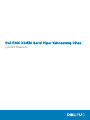 1
1
-
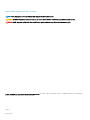 2
2
-
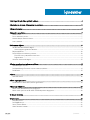 3
3
-
 4
4
-
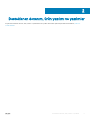 5
5
-
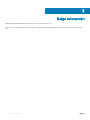 6
6
-
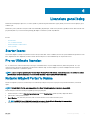 7
7
-
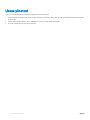 8
8
-
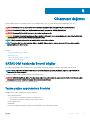 9
9
-
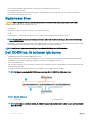 10
10
-
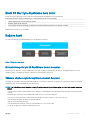 11
11
-
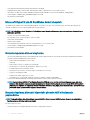 12
12
-
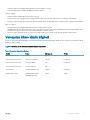 13
13
-
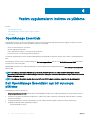 14
14
-
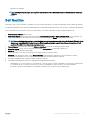 15
15
-
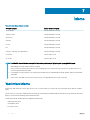 16
16
-
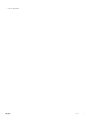 17
17
-
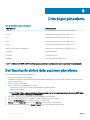 18
18
-
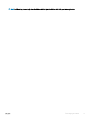 19
19
-
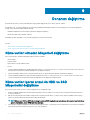 20
20
-
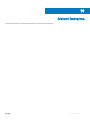 21
21
-
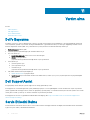 22
22
-
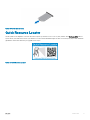 23
23
Dell XC430 Hyper-converged Appliance Kullanici rehberi
- Tip
- Kullanici rehberi
İlgili Makaleler
-
Dell XC630 Hyper-converged Appliance Kullanici rehberi
-
Dell XC730 Hyper-converged Appliance Şartname
-
Dell XC730XD Hyper-converged Appliance Kullanici rehberi
-
Dell XC730XD Hyper-converged Appliance Kullanici rehberi
-
Dell XC6320 Hyper-converged Appliance Şartname
-
Dell EMC XC Series XC740xd Appliance Kullanici rehberi
-
Dell EMC XC Series XC6420 Appliance Şartname
-
Dell EMC XC Series XC640 Appliance Kullanici rehberi
-
Dell EMC XC Core 6420 System Şartname
-
Dell EMC XC Series XC940 Appliance Şartname